Slack je odličan alat za razmjenu poruka, ali ono što ga činibolje su aplikacije koje su izgrađene na vrhu. Neke od ovih aplikacija pomažu da Slack postane korisniji, a drugi mu dodaju malo zabave. Za nišne potrebe korisnici mogu čak kreirati vlastite aplikacije i dodavati ih u svoje radne prostore. Ako ste novi u Slacku i dalje utvrđujete stvari, ovaj će vam post objasniti kako možete instalirati i deinstalirati aplikacije na Slacku. Pokrivamo samo aplikacije koje su javno dostupne u direktoriju aplikacija Slack.
Aplikacije i radni prostori
Prije nego što objasnimo kako instalirate aplikaciju naSlobodno, morate razumjeti koncept radnih prostora. Možete imati jedan Slack račun povezan s više radnih prostora. Kada dodate aplikaciju Slack, morate odabrati u koji radni prostor želite da je dodate. Aplikacija se ne instalira automatski na sve radne prostore povezane s vašim računom.
Instaliraj aplikaciju
Posjetite Slack App Directory. Prije odabira aplikacije za instaliranje, trebate se prijaviti u radni prostor u koji ga želite instalirati. Nakon što to učinite, potražite i odaberite aplikaciju za instalaciju. Neke aplikacije mogu vas preusmjeriti na drugu stranicu kako biste ih instalirali, npr., Aplikaciju Google disk. To se obično događa ako aplikacija nije besplatna. Ostale aplikacije, poput aplikacije Twitter, jednostavno će pokazati gumb Install koji trebate kliknuti da biste je instalirali.

Deinstaliranje aplikacija
Da biste deinstalirali aplikaciju sa Slack-a, posjetite stranicu SlackImenik aplikacija u vašem pregledniku. Provjerite jeste li prijavljeni u radni prostor iz kojeg želite ukloniti aplikaciju. Vidjet ćete opciju "Upravljanje" gore desno. Kliknite ga. Na stranici Upravljanje aplikacijama odaberite aplikaciju koju želite deinstalirati. Vidjet ćete sljedeći ekran s opcijom Ukloni pri vrhu. Kliknite ga da biste uklonili aplikaciju.
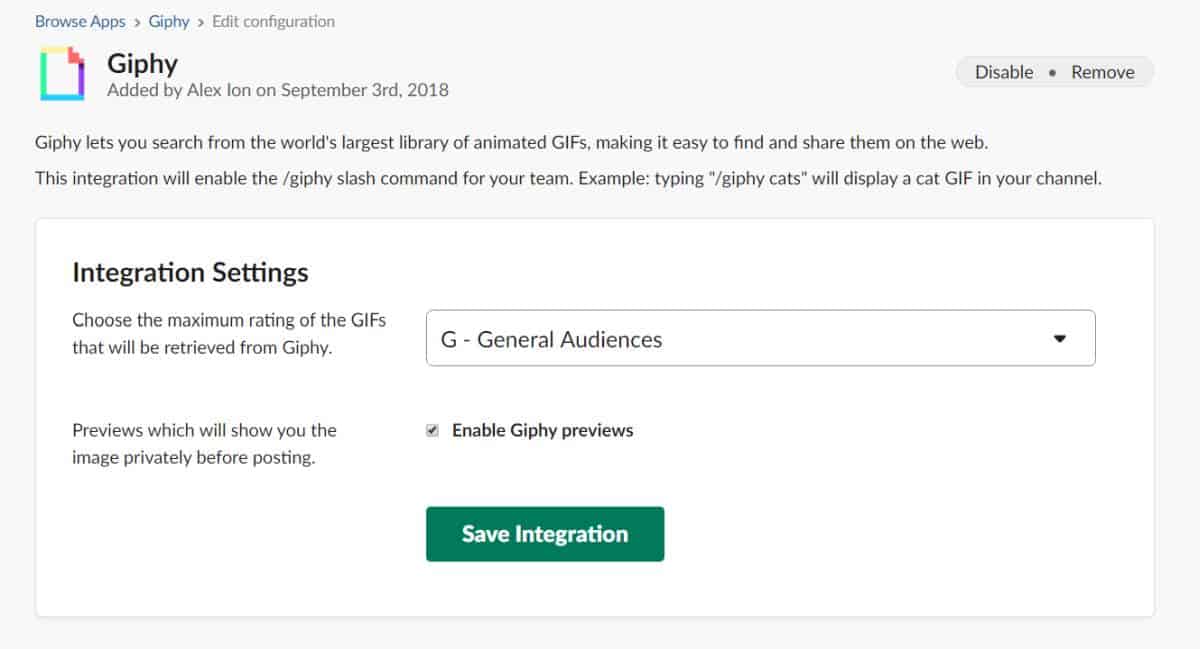
Aplikacije su instalirane samo za vašeg korisnika osim akoradni prostor je postavljen drugačije. Za timove aplikacije mogu instalirati pojedinci, ali administratori mogu također provoditi kontrolu nad tim koje se aplikacije mogu instalirati (ili deinstalirati).
Iako je aplikacija naizgled "instalirana" u vašempreglednik, on će raditi bez obzira na kojoj platformi koristite Slack. Možete koristiti aplikacije Slack desktop za Windows 10 i macOS, a možete ih koristiti i iz iOS i Android aplikacija. Neke će aplikacije možda biti ograničene platformom na kojoj koristite Slack, ali osim one moći ćete ih koristiti bilo gdje gdje možete koristiti Slack.













komentari